Sau khi tạo tài khoản Facebook thành công, bạn có thể đổi tên Facebook trên máy tính lẫn Facebook trên điện thoại. Trước đây Quản trị mạng đã từng hướng dẫn bạn cách đổi tên Facebook trên điện thoại. Bài viết dưới đây sẽ tiến hành đổi tên tài khoản Facebook trên máy tính.
Tuy nhiên, Facebook sẽ mặc định người dùng chỉ có thể đổi tên tài khoản Facebook trong vòng 60 ngày và không quá 5 lần đổi tên. Nhưng nếu người dùng muốn đổi tên Facebook trước 60 ngày, hoặc đã vượt quá 5 lần đổi tên thì có thể thực hiện theo bài viết 2 cách đổi tên Facebook khi chưa đủ 60 ngày hoặc quá 5 lần.
Cách đổi tên tài khoản Facebook nhanh nhất
Bước 1:
Đăng nhập tài khoản Facebook sau đó, bạn click vào biểu tượng tam giác và chọn Cài đặt (Settings).
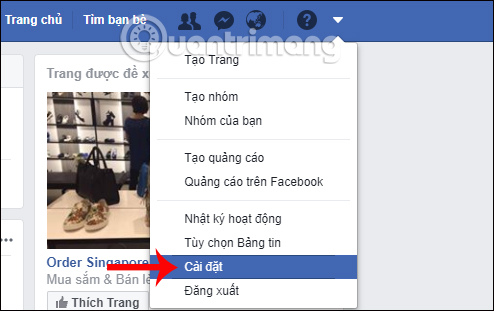
Bước 2:
Chuyển sang giao diện thiết lập cho tài khoản Facebook. Tại đây phần Cài đặt tài khoản chung (General Account Settings) chúng ta sẽ nhìn thấy tên Facebook hiện tại đang sử dụng. Nhấn vào nút Chỉnh sửa (Edit).
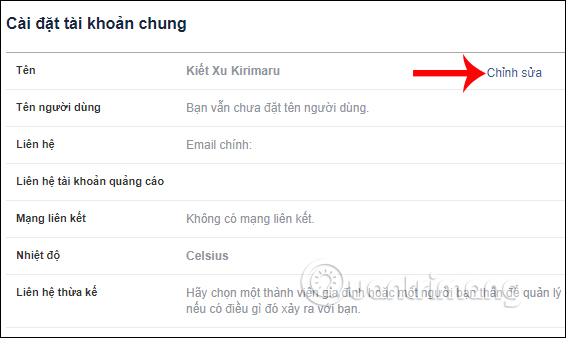
Bước 3:
Xuất hiện giao diện đặt tên mới cho Facebook. Chúng ta lần lượt nhập Họ (First), Tên đệm (Middle) và Tên (Last). Phần Tên đệm có thể bỏ qua và không nhập nếu không có nhu cầu.
Khi nhập tên Facebook mới xong nhấn Xem lại thay đổi (Review change).
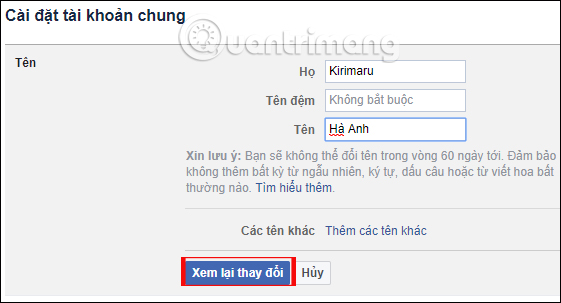
Bước 4:
Facebook sẽ cho người dùng xem trước các tên Facebook mà chúng ta có thể chọn với những thông tin đã nhập ở bên trên. Tích chọn vào tên Facebook muốn thay đổi.
Sau đó ở bên dưới, nhập đúng mật khẩu tài khoản Facebook của mình rồi nhấn Lưu thay đổi (Save change) để lưu lại tên mới cho tài khoản Facebook.
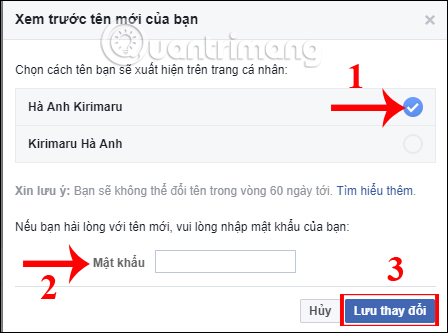
Như vậy tài khoản Facebook của bạn đã được đổi sang tên mới rồi đó. Trong vòng 60 ngày theo thông thường, chúng ta không thể đổi sang tên mới cho Facebook được. Ngoài việc đặt tên cho Facebook, bạn cũng nên đặt tên người dùng Facebook, chính là ID Facebook để xác nhận tài khoản Facebook của người dùng và giúp bạn bè dễ dàng tìm kiếm bạn hơn.
Chúc các bạn thực hiện thành công!
 Công nghệ
Công nghệ  AI
AI  Windows
Windows  iPhone
iPhone  Android
Android  Học IT
Học IT  Download
Download  Tiện ích
Tiện ích  Khoa học
Khoa học  Game
Game  Làng CN
Làng CN  Ứng dụng
Ứng dụng 


















 Linux
Linux  Đồng hồ thông minh
Đồng hồ thông minh  macOS
macOS  Chụp ảnh - Quay phim
Chụp ảnh - Quay phim  Thủ thuật SEO
Thủ thuật SEO  Phần cứng
Phần cứng  Kiến thức cơ bản
Kiến thức cơ bản  Lập trình
Lập trình  Dịch vụ công trực tuyến
Dịch vụ công trực tuyến  Dịch vụ nhà mạng
Dịch vụ nhà mạng  Quiz công nghệ
Quiz công nghệ  Microsoft Word 2016
Microsoft Word 2016  Microsoft Word 2013
Microsoft Word 2013  Microsoft Word 2007
Microsoft Word 2007  Microsoft Excel 2019
Microsoft Excel 2019  Microsoft Excel 2016
Microsoft Excel 2016  Microsoft PowerPoint 2019
Microsoft PowerPoint 2019  Google Sheets
Google Sheets  Học Photoshop
Học Photoshop  Lập trình Scratch
Lập trình Scratch  Bootstrap
Bootstrap  Năng suất
Năng suất  Game - Trò chơi
Game - Trò chơi  Hệ thống
Hệ thống  Thiết kế & Đồ họa
Thiết kế & Đồ họa  Internet
Internet  Bảo mật, Antivirus
Bảo mật, Antivirus  Doanh nghiệp
Doanh nghiệp  Ảnh & Video
Ảnh & Video  Giải trí & Âm nhạc
Giải trí & Âm nhạc  Mạng xã hội
Mạng xã hội  Lập trình
Lập trình  Giáo dục - Học tập
Giáo dục - Học tập  Lối sống
Lối sống  Tài chính & Mua sắm
Tài chính & Mua sắm  AI Trí tuệ nhân tạo
AI Trí tuệ nhân tạo  ChatGPT
ChatGPT  Gemini
Gemini  Điện máy
Điện máy  Tivi
Tivi  Tủ lạnh
Tủ lạnh  Điều hòa
Điều hòa  Máy giặt
Máy giặt  Cuộc sống
Cuộc sống  TOP
TOP  Kỹ năng
Kỹ năng  Món ngon mỗi ngày
Món ngon mỗi ngày  Nuôi dạy con
Nuôi dạy con  Mẹo vặt
Mẹo vặt  Phim ảnh, Truyện
Phim ảnh, Truyện  Làm đẹp
Làm đẹp  DIY - Handmade
DIY - Handmade  Du lịch
Du lịch  Quà tặng
Quà tặng  Giải trí
Giải trí  Là gì?
Là gì?  Nhà đẹp
Nhà đẹp  Giáng sinh - Noel
Giáng sinh - Noel  Hướng dẫn
Hướng dẫn  Ô tô, Xe máy
Ô tô, Xe máy  Tấn công mạng
Tấn công mạng  Chuyện công nghệ
Chuyện công nghệ  Công nghệ mới
Công nghệ mới  Trí tuệ Thiên tài
Trí tuệ Thiên tài